大神解决win10系统设置局域网访问需要密码的方案
更新日期:2019-11-29 作者:大番茄系统下载 来源:www.51luobo.cn
win10系统是很多电脑用户首选的装机系统,然而有不少用户在使用过程中可能会碰到win10系统设置局域网访问需要密码的情况。大部分用户电脑技术都是菜鸟水平,面对win10系统设置局域网访问需要密码的问题,无法自行解决。不少用户都来咨询小编win10系统设置局域网访问需要密码要怎么处理?其实可以根据以下步骤(1)单击“开始”按钮,键入gpedit.msc,然后按Enter。如果系统提示您输入管理员密码或进行确认,请键入密码或提供确认; (2)点击“计算机配置”—“管理模板”—“系统”—“凭据分配”,双击右边窗口的“允许分配保存的凭据用于仅nTLM 服务器身份验证这样的方式进行电脑操作,就可以搞定了。下面就和小编一起看看解决win10系统设置局域网访问需要密码问题详细的操作步骤:推荐:

提示:必须以管理员身份进行登录,才能执行下面这些步骤。
(1)单击“开始”按钮,键入gpedit.msc,然后按Enter。如果系统提示您输入管理员密码或进行确认,请键入密码或提供确认;
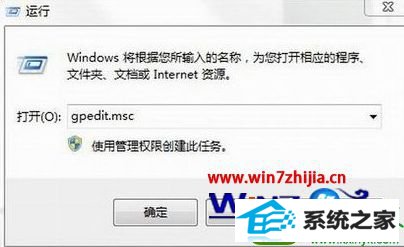
(2)点击“计算机配置”—“管理模板”—“系统”—“凭据分配”,双击右边窗口的“允许分配保存的凭据用于仅nTLM 服务器身份验证;
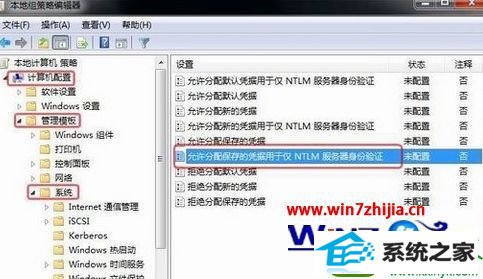
(3)在弹出的窗口中选中”已启用“,再单击”显示“,在弹出的窗口中,输入“TERMsRV”;
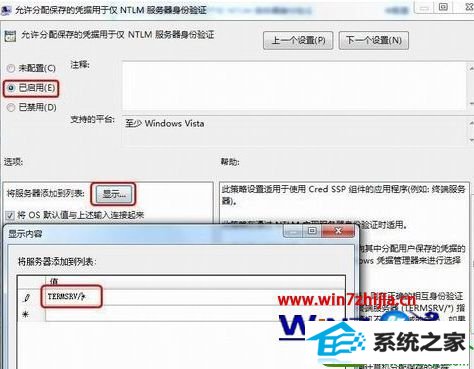
(4)使用“gpupdate /force”命令刷新组策略或者重启计算机使其生效。
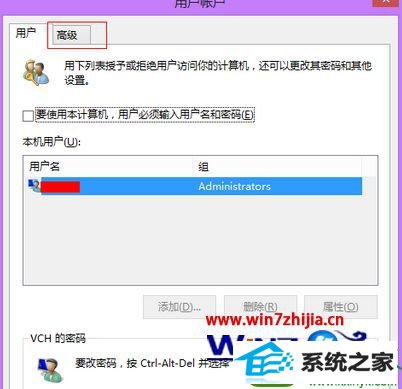
(5)有的电脑到这里已经完成了,但是有的电脑重启后还不能解决问题,那按照下面的步骤继续操作:
(6)运行--输入:control userpasswords2,回车;
(6)选择高级选项卡,如下图所示:
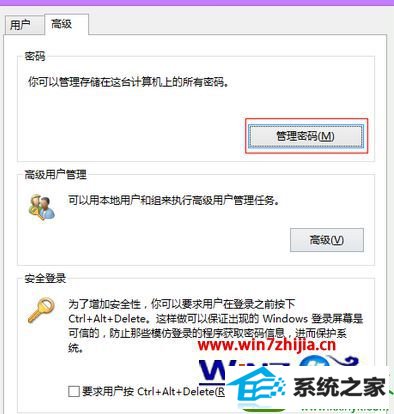
(7)接着点击添加windows凭据;
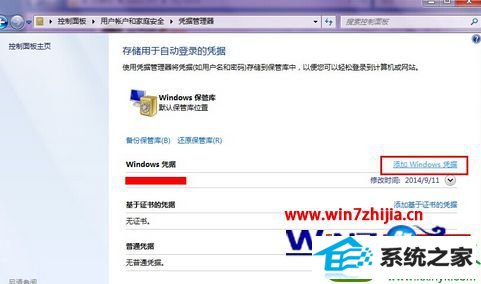
(8)这两个地方都要同样的设置,设置如下图;
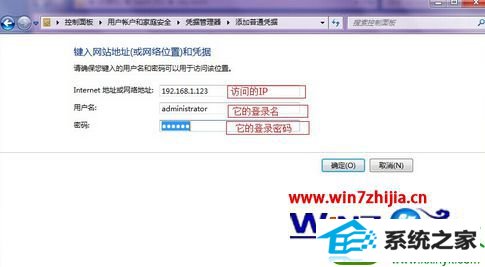
(9)至此设置完毕,以后你每次访问共享文件就不需要输入密码了。
关于win10局域网访问需要密码,win10取消共享密码的方法就跟大家介绍到这边了,有需要的用户可以根据上面的方法进行操作就可以了,希望本教程能够对大家有更多的帮助。
win7系统推荐
栏目专题推荐
系统下载推荐
- 系统之家W7 电脑城2020新年元旦版 (32位)
- 雨林木风Win7 企业中秋国庆版64位 2020.10
- 深度技术Win7 极速装机版 v2020.03(32位)
- 深度技术win7免激活64位热门精致版v2021.10
- 深度技术Windows10 32位 修正装机版 2021.03
- 雨林木风 Ghost Win7 32位纯净版 v2019.07
- 深度技术Win10 64位 大神装机版 2020.07
- 番茄花园Win7 32位 官网装机版 2020.09
- 番茄花园Ghost Win7 32位 娱乐装机版 2020.12
- 雨林木风Win10 安全装机版 2020.10(64位)
- 系统之家Win10 典藏装机版 2021.06(32位)
- 系统之家v2021.12最新win7 64位专注清爽版
- 电脑公司Windows xp 完美装机版 2021.02
系统教程推荐
- win10装机版系统如何显示计算机图标
- 大师设置win10系统office20010更新后无法使用的步骤
- w7装机版分辨率配置办法
- 技术员练习win10系统纯净版找不到windows Media player播放器的步骤
- win10系统电脑屏幕出现雪花看着非常难受的还原方法
- 技术编辑还原win10系统观看不了网络视频的问题
- 技术员详解win10系统安装qq2012提示“运行程序配置不正确”的办法
- 帮您处理win10系统本地连接没有有效的ip配置的问题
- 手把手修复win10系统将qq视频导出来的教程
- 图文操作win10系统笔记本HdMi输出电视没声音的步骤
- win10系统安装Boson netsim的解决方案
- win7电脑玩游戏无法最大化窗口游戏的设置方案?
- 技术员细说win10系统无法同时登录QQ的步骤